3DMax方格天花模型制作教程
设·集合小编 发布时间:2023-03-15 13:48:57 333次最后更新:2024-03-08 11:16:27
大家好!我是,今天主要给大家带来本实例通过制作装修中常用到的石膏板方格天花,来学习使用【editable poly】(可编辑多边形)命令来快速制作出需要的模型。希望对大家有所帮助,感兴趣的小伙伴可以了解一下。
工具/软件
电脑型号:联想(lenovo)天逸510s; 系统版本:Windows7; 软件版本:3DMax2009
方法/步骤
第1步
在顶视图中创建一个6000*6000的平面图,修改长度和宽度的分段均为4,如图。在前视图中将其沿y轴镜像一下,让有面的朝下面。
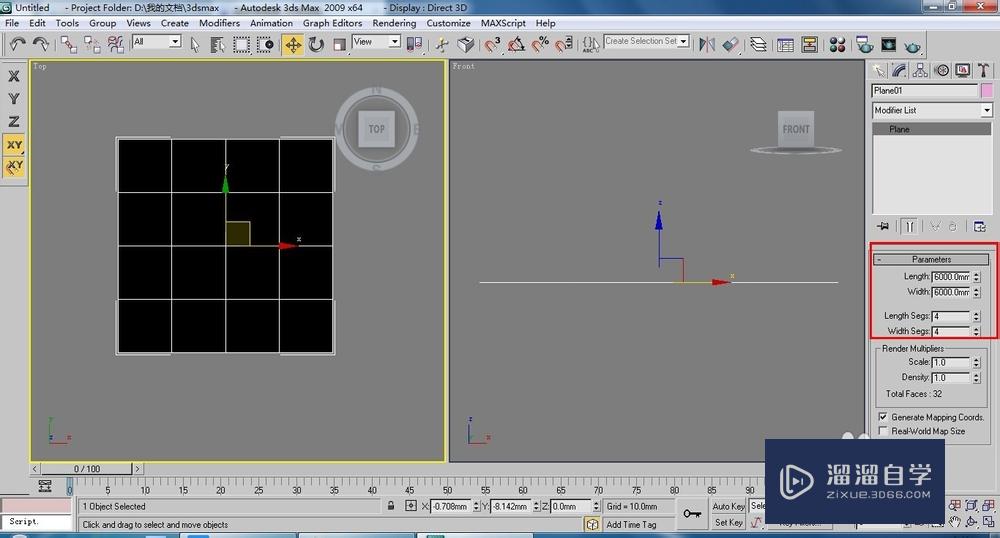
第2步
将平面转换为【editable poly】(可编辑多边形),按下2键,进入(边)层级,选择四周的4条边,单击【chamfer】(切角)右侧的小按钮,在弹出的对话框中设置切角数量为200,如图。

第3步
在顶视图中选择中间垂直和水平的3条边,对它们进行【chamfer】(切角)处理,效果如图。

第4步
按下4键,进入(多边形)层级,选择如图所示的多边形,执行【extrude】(挤出)命令,并设置挤出高度为500。

温馨提示
以上就是关于“3DMax方格天花模型制作教程”全部内容了,小编已经全部分享给大家了,还不会的小伙伴们可要用心学习哦!虽然刚开始接触软件的时候会遇到很多不懂以及棘手的问题,但只要沉下心来先把基础打好,后续的学习过程就会顺利很多了。想要熟练的掌握现在赶紧打开自己的电脑进行实操吧!最后,希望以上的操作步骤对大家有所帮助。
- 上一篇:3DMax汤锅锅身模型制作教程
- 下一篇:3DSMax如何将对象转为可编辑网格?
相关文章
广告位


评论列表